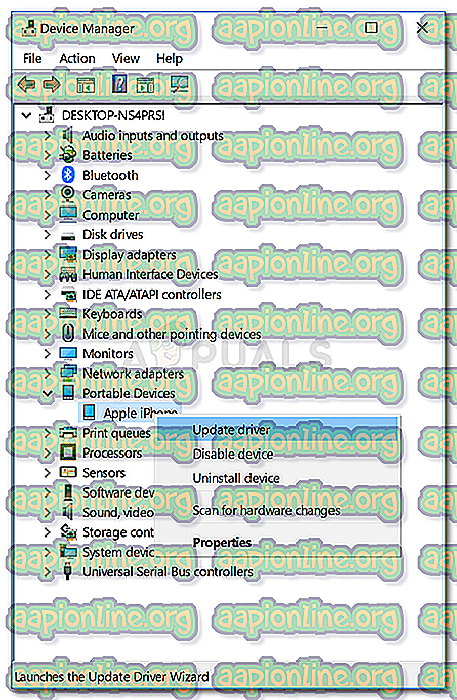Поправка: Управљачки програм потребан за овај иПхоне није инсталиран на Виндовс 10
Постоји наменска апликација за Аппле уређаје коју можете да користите за прављење резервних копија података са иПхоне-а на Виндовс-у ако немате Мацбоок. Међутим, да би апликација радила, морат ћете се побринути да имате потребне управљачке програме. У случају да на вашем систему немате инсталиране управљачке програме, нећете моћи да покренете апликацију јер ће се следећа порука о грешци појавити сваки пут када покушате да извршите апликацију.

Обично када Виндовс укључите у свој систем, Виндовс аутоматски инсталира управљачке програме. Ако имате радну верзију иТунес-а, инсталираће управљачке програме ако Виндовс то не уради уместо вас. Међутим, неки корисници користе УВП верзију иТунес апликације да направе резервну копију својих података на свом систему. Недостатак је у томе што ћете морати да деинсталирате десктоп верзију иТунес-а. Када покренете УВП апликацију, деинсталира верзију радне површине заједно с управљачким програмима због којих се суочавате са грешком.
Шта је УВП верзија иТунес-а и како се разликује?
Па, УВП или Универсал Виндовс Платформ је апликативни програмски интерфејс отвореног кода који је креирао Мицрософт. Идеја која стоји иза стварања такве платформе је омогућити програмерима да створе универзалну апликацију, што значи да би се она покретала на Виндовс 10, Виндовс 10 Мобиле итд. Без потребе за поновним писањем за другу платформу. Аппле је објавио УВП верзију иТунеса почетком 2018. и од тада покушавају да га побољшају.
Разлика између нормалне иТунес и УВП верзије је сасвим јасна - нормална верзија је за одређену платформу, док се УВП верзија може користити на различитим платформама. Покретање УВП верзије аутоматски ће деинсталирати нормалну верзију иТунес-а, као што смо горе споменули, заједно са потребним управљачким програмима због којих је изазвана порука о грешци. УВП верзија нема функцију аутоматске инсталације потребних управљачких програма. То резултира појавом поруке о грешци.
Да бисте решили проблем, мораћете поново да инсталирате управљачки програм иПхоне-а. То можете учинити следећи решења испод:
Решење 1: Поново повежите свој уређај
Један од начина за решавање проблема био би омогућавање Виндовс-у да аутоматски инсталира управљачке програме. Да бисте то учинили, мораћете да искључите иПхоне и поново га повежете. То ће навести Виндовс да тражи драјвере за нови уређај и затим га инсталира. Дакле, ваш проблем ће бити решен без да морате проћи кроз било какве велике препреке. Ако ово не успије, морат ћете једноставно инсталирати управљачки програм ручно.

2. решење: Ручна инсталација управљачког програма
Ако Виндовс не инсталира аутоматски управљачки програм за вас, то можете учинити ручно. Да бисте ручно инсталирали управљачки програм, повежите свој уређај и следите доле наведене кораке:
- Отворите мени Старт, откуцајте Девице Манагер и отворите га.
- Проширите листу Преносиви уређаји, кликните десним тастером миша на ваш иПхоне погонитељ и изаберите „ Ажурирај управљачки програм “.
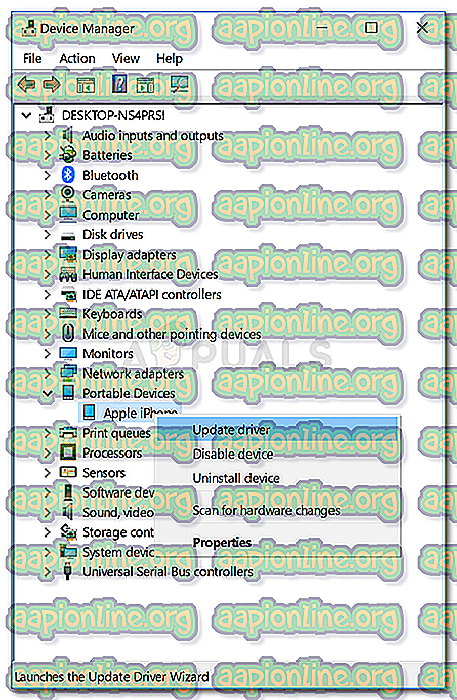
- Након тога кликните на опцију „ Аутоматски тражи ажурирани софтвер за управљачке програме “.
- Након што је управљачки програм инсталиран, затворите Управитељ уређаја.
Ово ће поново инсталирати управљачки програм и сада бисте требали бити у могућности да покренете иТунес апликацију.